Примеры использования
Приведём инструкцию по включению платёжных систем.
1. Настройте нужные платёжные системы
Этот процесс в полной мере описан в предыдущем разделе.
Кратко повторим:
- перейдите на страницу настроек модуля «Приём платежей»
- выберите сайт для настройки
- отметьте нужные вам платёжные системы
- настройте каждую из них.
Процесс подключения к каждой системе может занимать от нескольких минут до нескольих дней. С некоторыми из сервисов (например, Robokassa) вам нужно заключить договор прежде чем начать принимать оплату на сайте, а для подключения оплаты «По квитанции Сбербанка» достаточно только заполнить данные вашей организации, то есть получателя платежа.
После того как вы закончили настройку платёжных систем в модуле «Приём платежей», перейдите на страницу «Оплата» в настройке модуля «Интернет-магазин».
2. Настройте варианты оплаты
В данной документации уже описан процесс добавления новых вариантов оплаты.
При добавлении нового способа оплаты обязательно укажите корректные название и описание добавляемого способа. Именно эти данные будут появляться на странице выбора оплаты на сайте.

Кроме этого вы можете указать некоторые условия. В зависимости от указанных условий покупателю будут отображены те или иные варианты оплаты.
Например, при оплате наличными можно указать следующие условия:
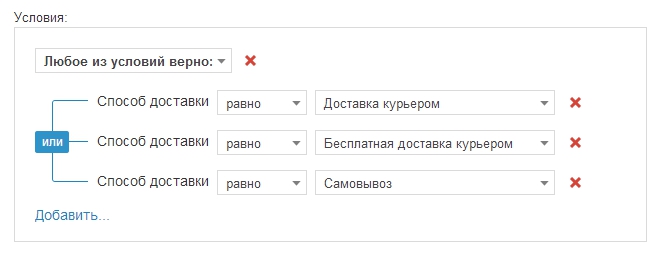
Далее из списка выберите платёжную систему.
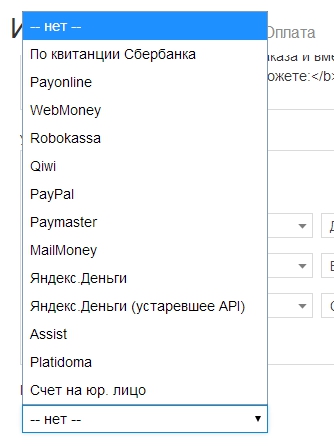
Сохраните вариант оплаты.
Комментарии 3